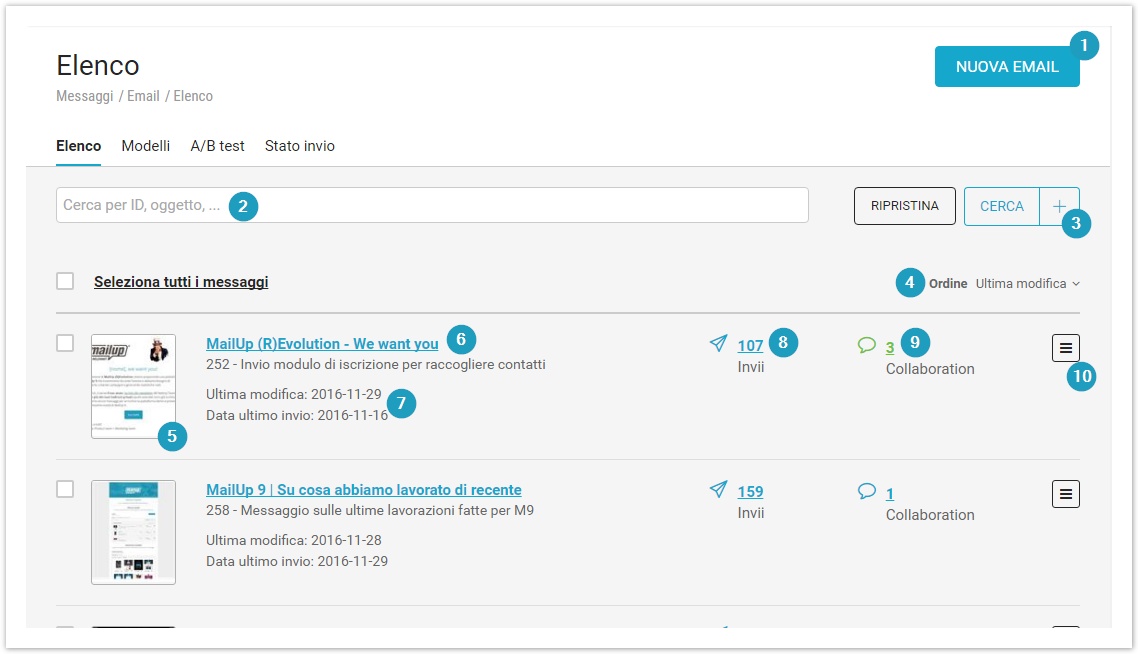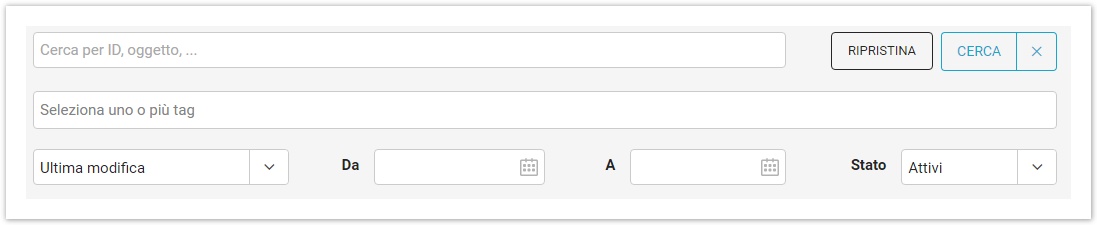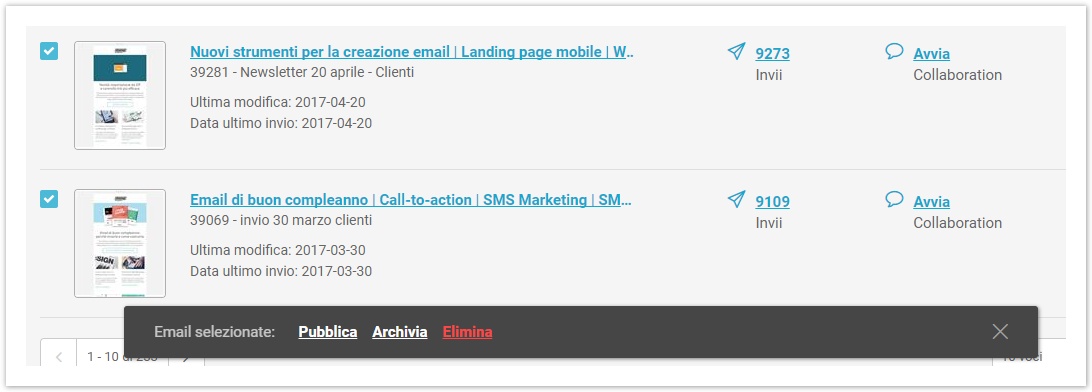Elenco email
In questa sezione sono raccolti tutti i messaggi che hai creato.
Funzionalità principali
- Cliccando sul bottone "NUOVA EMAIL", accedi alla pagina di creazione di un nuovo messaggio, dove potrai scegliere la modalità di creazione.
- La ricerca dei messaggi è sempre visibile. Puoi cercare per ID, oggetto, note e contenuto del messaggio
- Puoi accedere alle funzionalità di ricerca avanzata cliccando sul "+" affianco al tasto "Cerca"
- Con il menu a tendina "Ordine", puoi modificare l'ordinamento dell'elenco, scegliendo tra
- Ultima modifica
- Data ultimo invio
- Soggetto (ordine alfabetico ascendente o discendente)
- Numero di invii (ascendente o discendente)
- Qui trovi un'anteprima grafica del messaggio. Cliccando su di essa, si aprirà l'anteprima completa.
- Cliccando sull'oggetto del messaggio, atterrerai sulla pagina di riepilogo del messaggio
- Per ogni messaggio vengono indicate data di ultima modifica e data di ultimo invio (se è stato fatto almeno 1 invio)
- Questo è il numero di invii del messaggio. Cliccando su di esso accederai alle statistiche del messaggio.
- Stato della collaborazione sul messaggio. Da qui poi avviare un progetto di Collaboration oppure, se è gia attivo, verificare il numero di commenti aperti, l'approvazione del messaggio o l'archiviazione del progetto di collaborazione.
- Il tasto azioni contiene le principali operazioni che si possono fare su un messaggio (Modifica, Scegli Destinatari, Invio veloce, Crea una copia ecc.)
Ricerca avanzata
Vediamo nel dettaglio come funziona la ricerca avanzata.
Da questo pannello, puoi filtrare l'elenco dei messaggi per:
- Tag
- Data di ultima modifica o data di ultimo invio
- Stato del messaggio (Tutti, Attivi, Archiviati, Pubblicati, Notifiche).
L'elenco predefinito contiene tutti i messaggi Attivi. Per accedere ai messaggi archiviati o pubblicati, dovrai quindi selezionare la voce "Archiviati" o "Pubblicati" all'interno della ricerca avanzata.
In ogni momento, puoi annullare tutti i parametri di ricerca cliccando su "RIPRISTINA", affianco al tasto "CERCA"
Archiviare e pubblicare un messaggio
Per archiviare, pubblicare o eliminare uno o più messaggi, è sufficiente selezionare la spunta affianco al messaggio. Dopo averne selezionata almeno una, compariranno in basso le azioni, come in questo esempio:
Se vuoi togliere dall'archivio oppure dalla libreria pubblica uno dei messaggi, puoi farlo dal tasto Azioni.
Infine, utilizzando il pulsante "ESPORTA TUTTO" posto in fondo alla pagina, puoi esportare l'elenco completo dei messaggi.